PPT怎么制作由线条组成的正方形的动画?ppt中想要制作一个由四个线条组成的动画,该怎么制作呢?下面我们就来看看详细的教程,需要的朋友可以参考下
ppt中想要制作一个由线条组成的正方形的动画,下面我们就来看看详细的教程。
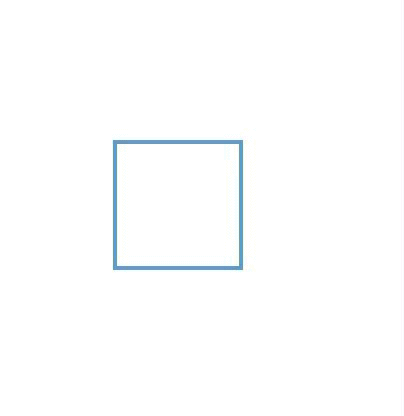
1、启动软件,并新建空白幻灯片。幻灯片大小自定。
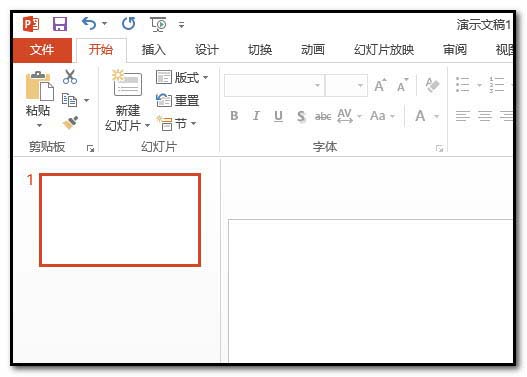
2、然后,我们点击:插入-形状,在弹出的形状面板中,点:直线
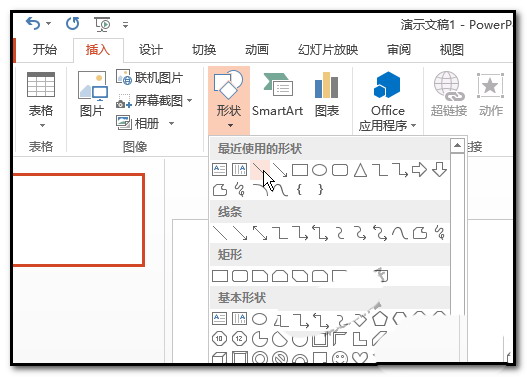
3、然后,按住SHIFT键,画出一条垂直线。再点:格式-形状轮廓
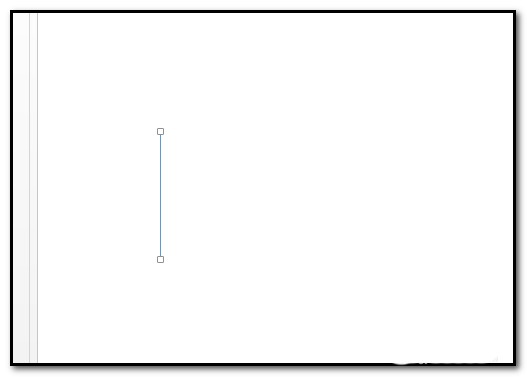
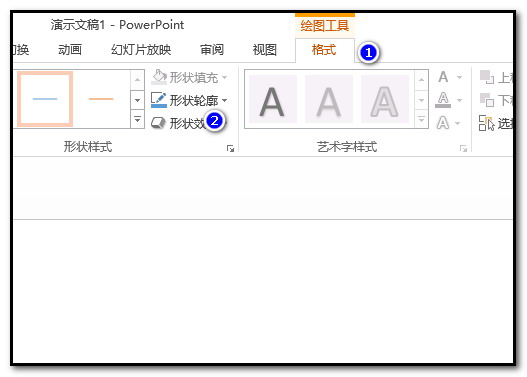
4、弹出的列表中,鼠标放在“粗细”这里,右侧弹出列表,再选择自己中意的线条样式。
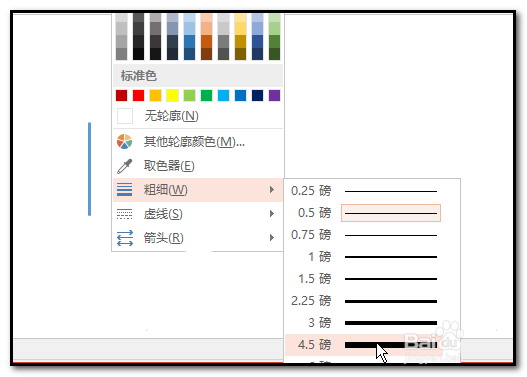
5、然后,再点:动画选项卡,再点:飞入,点飞入后,右边的效果选项被激活了,我们点击它,在弹出的列表中选择飞入效果,自左侧
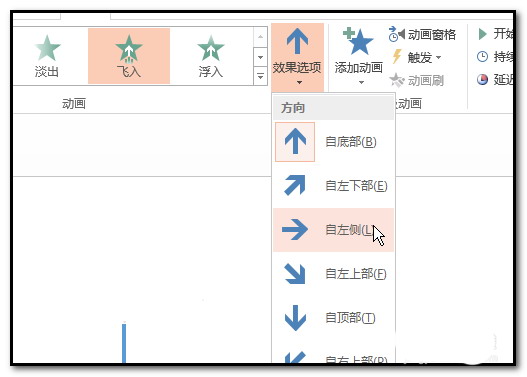
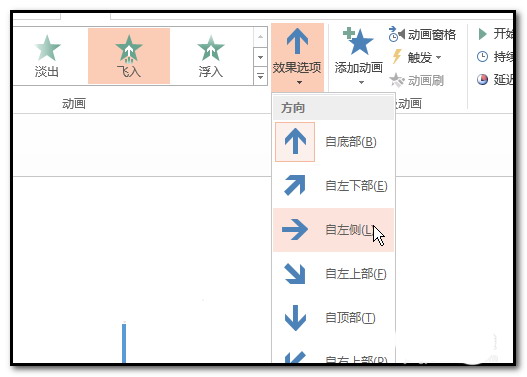
6、第一条线条动画做好了。接着,我们把这条线条CTRL+C复制,CTRL+V粘贴再旋转90度。把粘贴的线条移到上方,如下图所示。
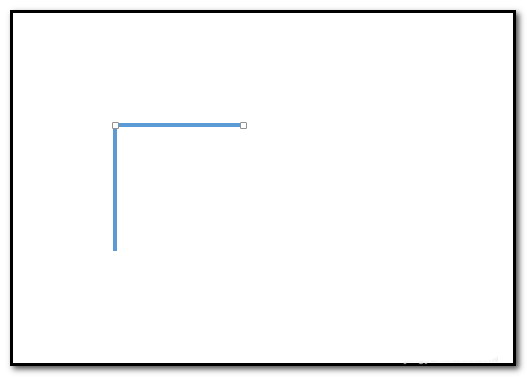
7、线条保持选中状态,点动画选项卡;这条线条因为是复制第一条线条的,所以,已自带了第一条线条的动画模式。我们点下效果选项这里,在弹出的列表中选择:自顶部
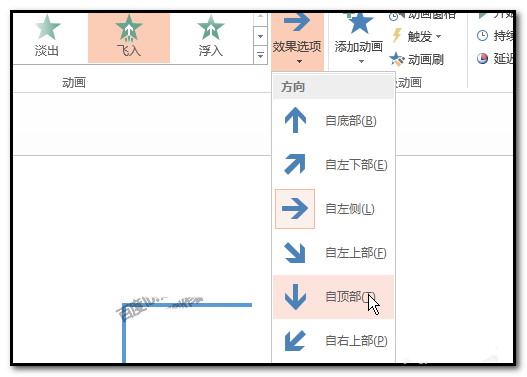
8、如此类推,同样方法,再复制粘贴出第三条线条,把线条移到下方,并设置动画效果为:自底部。
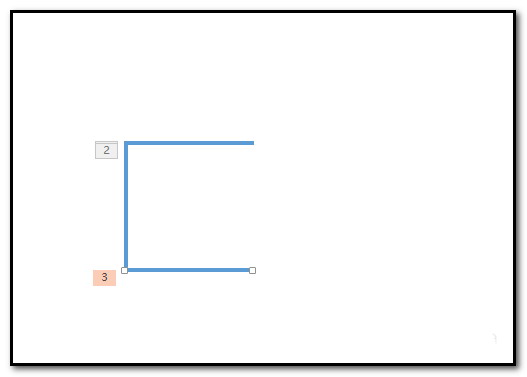
9、第四条线条,把第一条线条复制再粘贴,平移到右边。并设置动画效果为:自右侧。全部操作完成,现在我们来播放下,看下效果。效果OK的保存。同理,制作其它几何图形的操作方法一样。
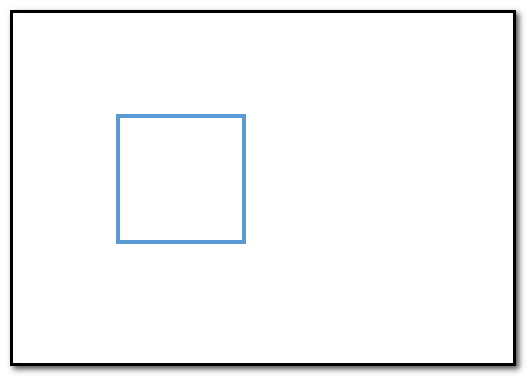
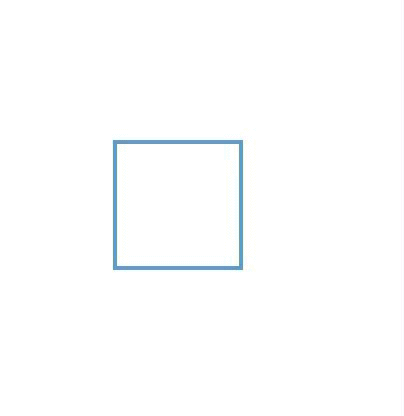
以上就是一个简单的ppt 动画实例,希望大家喜欢
标签: 正方形的动画




